Correction d’une erreur de réseau ChatGPT sur une réponse longue ou des réponses
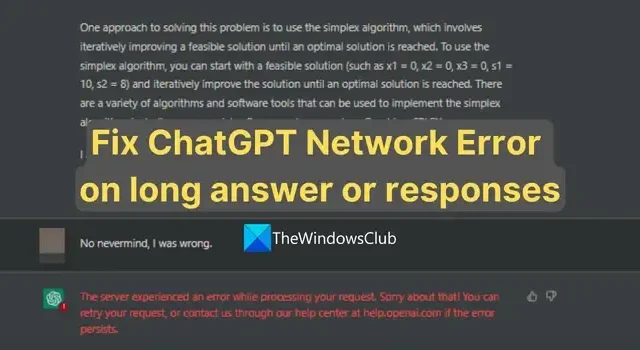
ChatGPT est un excellent outil publié par OpenAI . Des millions d’utilisateurs dans le monde l’utilisent à diverses fins , comme obtenir des réponses à leurs questions, écrire du code, etc. Cependant, certains utilisateurs voient une erreur de réseau en essayant d’obtenir de longues réponses à leurs invites sur ChatGPT. Dans ce guide, nous vous montrons comment vous pouvez corriger l’ erreur de réseau ChatGPT que vous pouvez voir sur les réponses longues ou les réponses .
Pourquoi ChatGPT continue-t-il à me renvoyer une erreur réseau ?
Les erreurs de réseau sur ChatGPT sont causées par les facteurs suivants :
- Encombrement du réseau : lorsqu’un volume élevé de données est transmis sur un réseau, cela peut entraîner un retard ou une perte de paquets.
- Problèmes de serveur : ChatGPT est un modèle d’IA complexe qui nécessite des ressources informatiques importantes pour fonctionner correctement. Si la capacité du serveur est atteinte ou insuffisante pour gérer le volume ou les requêtes, cette erreur s’affiche.
- Problèmes de connectivité : s’il y a des problèmes de réseau de votre côté ou sur le backend de ChatGPT, vous verrez des erreurs de réseau.
- Paramètres de sécurité : les paramètres de sécurité tels qu’un pare-feu ou un programme antivirus sur votre ordinateur peuvent interférer avec le trafic de ChatGPT.
Voyons comment nous pouvons corriger l’erreur et obtenir de longues réponses normalement sur ChatGPT.
Correction d’une erreur de réseau ChatGPT sur une réponse longue ou des réponses
Si vous voyez des erreurs de réseau sur ChatGPT lorsque vous essayez d’obtenir de longues réponses ou réponses, vous pouvez suivre les méthodes ci-dessous pour les corriger.
- Hrad Actualiser la page Web
- Vérifiez votre connection internet
- Vérifier l’état du serveur d’OpenAI
- Videz le cache de votre navigateur
- Réduisez la durée de vos saisies
- Désactiver le VPN
- Essayez d’utiliser un autre navigateur
- Contacter l’assistance OpenAI
Entrons dans les détails de chaque méthode.
1] Hard Actualiser la page Web
La première chose que vous devez faire est de rafraîchir la page ChatGPT lorsque vous obtenez des erreurs de réseau. Il peut corriger l’erreur de réseau qui aurait pu se produire en raison de la congestion du réseau.
Pour effectuer une actualisation matérielle, appuyez sur les touches Ctrl+F5 ou, tout en maintenant la touche Ctrl enfoncée, cliquez sur le bouton Actualiser près de la barre d’adresse. Vous pouvez également utiliser Ctrl + Maj, puis appuyer sur R.
Vous pouvez également ouvrir ChatGPT dans un nouvel onglet et essayer d’obtenir des réponses. Cela fonctionnera également.
2] Vérifiez votre connexion Internet
Si vous rencontrez des problèmes avec la connexion Internet, vous devez les résoudre. Découvrez si Internet est plus lent que d’habitude à l’aide des outils de test de vitesse en ligne . Si vous rencontrez des vitesses lentes ou tout autre problème avec le réseau, corrigez ces problèmes de réseau pour corriger l’erreur de réseau sur ChatGPT.
3] Vérifiez l’état du serveur d’OpenAI
Vérifiez si les serveurs d’OpenAI fonctionnent correctement à l’aide de la page d’état d’OpenAI . S’il y a des problèmes, vous devez attendre qu’ils soient en bon état pour vous débarrasser de l’erreur de réseau. Si tout va bien, vous pouvez utiliser les méthodes ci-dessous pour résoudre le problème.
4] Videz le cache de votre navigateur
Si vous voyez une erreur de réseau sur ChatGPT, vous devez vider le cache de votre navigateur et voir si cela vous aide à corriger l’erreur. Si le cache est corrompu, il peut être réparé en l’effaçant et en faisant de la place pour le nouveau cache.
5] Réduisez la durée de vos entrées
Parfois, la longueur de vos entrées ou invites peut provoquer une erreur réseau. Ils peuvent être trop longs ou trop déroutants pour ChatGPT. Vous devez diviser votre invite en plusieurs plus petites et essayer d’obtenir les réponses. Cela peut prendre plus de temps que d’habitude, mais cela en vaut la peine.
6] Désactiver le VPN
L’emplacement que vous avez sélectionné sur le VPN peut être la cause de l’erreur réseau. Vous devez désactiver le VPN ou modifier l’emplacement et voir s’il corrige l’erreur. Si vous ne souhaitez pas désactiver le VPN, vous pouvez activer le tunnel partagé dans les paramètres de votre programme VPN et y ajouter un navigateur pour contourner le VPN sur ce navigateur.
7] Essayez d’utiliser un autre navigateur
Essayez d’accéder à ChatGPT sur un autre navigateur et voyez si cela vous aide à obtenir des réponses longues ou des réponses. Les extensions ou les paramètres du navigateur peuvent être à l’origine de l’erreur. Essayer ChatGPT sur un autre navigateur peut éliminer ces causes et corriger l’erreur de réseau.
8] Contactez l’assistance OpenAI
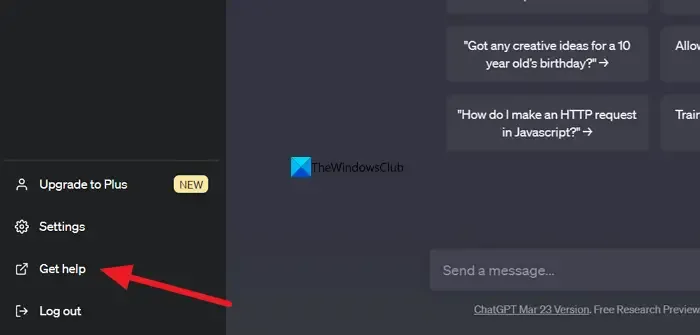
Si aucune des méthodes ci-dessus ne vous a aidé à corriger l’erreur, vous devez contacter le support OpenAI pour résoudre vos problèmes. Pour ce faire, cliquez sur le bouton Obtenir de l’aide en bas à gauche de la page ChatGPT et suivez les étapes à l’écran.
Ce sont les différentes méthodes que vous pouvez utiliser lorsque vous voyez des erreurs de réseau sur ChatGPT pendant que vous essayez d’obtenir des réponses ou des réponses longues.
Comment obtenir des réponses plus longues sur ChatGPT ?
Pour obtenir des réponses plus longues sur ChatGPT, vous devez indiquer clairement ce que vous voulez dans votre invite. Votre invite doit également contenir les détails de votre besoin. Lorsque vous obtenez la réponse, vous pouvez demander à ChatGPT de continuer avec la réponse et d’obtenir une réponse plus détaillée et plus longue.



Laisser un commentaire